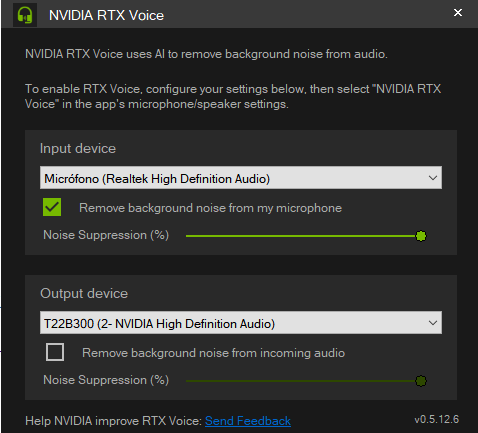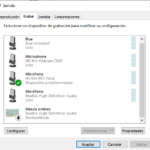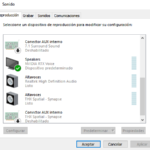Hace poco que Nvidia RTX Voice está disponible para descargar, pero no todos son afortunados de poder usar esta tecnología de Nvidia. Pues entre los requisitos para hacerla funcionar se encuentra ser poseedor de una gráfica de serie RTX, sin embargo para que para las gráficas serie 10 y 16 también funciona. Gracias a la información proporcionada por David Lake, usuario de 3DGuru, podemos instalar esta tecnología en nuestro PC siempre que tenga una gráfica serie 10 o 16. Hasta el momento, no se conocen exactamente los modelos compatibles, pero yo he probado con mi MSI 1060 de 6GB y sí que funciona.
Nvidia RTX Voice básicamente es una tecnología que se encarga de reducir el ruido de fondo gracias a la inteligencia artificial, de manera que nuestra voz sea más clara, y también funciona para eliminar el ruido procedente de otras salidas de audio. Ahora mismo es compatible con los siguientes programas, los cuales son de los más usados actualmente en el sector gaming y profesional.
- OBS Studio
- XSplit Broadcaster
- XSplit Gamecaster
- Twitch Studio
- Discord
- Google Chrome
- Battle.net Chat
- WebEx*
- Skype*
- Zoom*
- Slack*
- Steam Chat**
*La salida de audio podría tener problemas en estas aplicaciones.
**Desactiva la opción «cancelación de ruido» para la mejor calidad.
Guia de instalación
Para instalar RTX Voice solo tenemos que seguir los siguientes pasos:
- Tener los drivers actualizados a la versión 410.18
- Descargar el programa Nvidia RTX Voice.
- Si tienes una tarjeta gráfica compatible no tendrás problemas.
- Si no es compatible de serie, podemos obligar la instalación de la siguiente manera:
- Cuando salga el cartel de error de Nvidia iremos a la carpeta: C:\temp\NVRTXVoice\NvAFX
- Abriremos el archivo con un editor de texto como Notepad++: RTXVoice.nvi
- Eliminaremos de este archivo las siguientes líneas:
<constraints>
<property name=»Feature.RTXVoice» level=»silent» text=»${{InstallBlockedMessage}}»/>
</constraints>
-
- Ejecutar el archivo setup.exe de la carpeta C:\temp\NVRTXVoice
Y ya está, en principio con esto ya no deberíais tener problemas en la instalación a menos que vuestro sistema no sea soportado de momento, en este hilo también hay gente con errores y supongo que con el tiempo habrá soluciones. Una vez instalado el programa, solo nos queda configurar que micrófono y dispositivo de salida usará esta tecnología.
Para usar el micrófono siempre con esta tecnología, tenéis que aseguraros de que se está usando el nuevo dispositivo añadido por Nvidia, tanto para entrada de audio como de salida. En caso de que tengáis algún problema durante su instalación podéis visitar su propia guía de configuración.
Por último, os dejo con un tweet que ilustra a la perfección lo que es capaz de hacer esta tecnología de Nvidia.
Nvidia’s RTX Voice tech looks AMAZING. I can finally use a desk mic again with my mechanical keyboard! @Barnacules‘s test with the fan and hammer is so impressive https://t.co/ES7ELMiMQS pic.twitter.com/PCiA0DRcpW
— theGunrun (@theGunrun) April 22, 2020